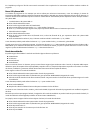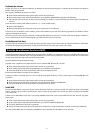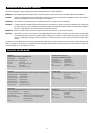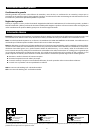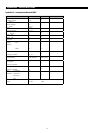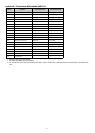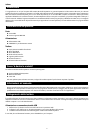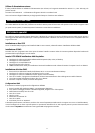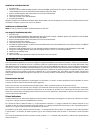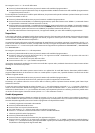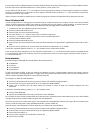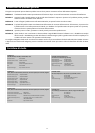52
Utilizzo di alimentazione esterna.
È inoltre possibile utilizzare un adattatore di alimentazione (non incluso) con le seguenti caratteristiche: uscita 9 V c.c., 250 - 300 mA, polo
positivo centrale.
Accertarsi che la tastiera Ke re l’alimentatore all’ingresso “DC 9V” e accendere l’unità.
Nota: non lasciare collegato l’adattatore per lunghi periodi di tempo se l’unità non viene utilizzata.
Windows XP e Mac OSX
Se si utilizza Windows XP o Mac OSX, è sufficiente accendere la tastiera portando l’interruttore sulla posizione “ON”. Grazie al supporto nativo
per questi sistemi operativi, le tastiere Keystation funzioneranno senza ulteriore installazione.
Altri sistemi operativi
Se si utilizza un sistema operativo diverso da Mac OS X o Windows XP, consultare il nostro sito all’indirizzo www.m-audio.com per ottenere i
driver aggiornati della tastiera Keystation per i sistemi operativi Macintosh o Windows. Per favore preanda nota che la Keystation 88es non
supporta Mac OS 9.
Installazione su Mac OS 9
Se non è installato OMS, eseguire prima l’installer di OMS. In caso contrario, saltare alla sezione “Installazione del driver OMS”.
Installazione di OMS:
Accertarsi che tutti i programmi siano chiusi prima di avviare l’installer. Accertarsi inoltre di rimuovere qualsiasi dispositivo hardware di
protezione dalla copia (dongle) in uso nel sistema.
Inserire il CD-ROM di installazione della Keystation.
2. Fare doppio clic sull’icona del CD di installazione della Keystation (49e, o 61es) sul desktop.
3. Fare doppio clic sulla cartella OS 9.
4. Fare doppio clic su Install OMS 2.3.8.
5. Seguire le istruzioni sullo schermo.
6. L’OMS richiederà alcuni minuti per l’installazione. Terminata l’installazione verrà richiesto di riavviare il computer. Fare clic su “Riavvia”.
Installazione del driver OMS.
1. Trascinare l’icona USB Drivers Installer, dalla finestra OS 9 in cui si trova attualmente al desktop.
2. Fare doppio clic sull’icona. Se appare una finestra, fare clic su ‘Apri’.
3. Fare doppio clic sull’icona “USB Drivers Installer” appena creata sul desktop.
4. Fare clic su “Installa”. Il programma d’installazione collocherà automaticamente i driver nelle opportune cartelle di sistema.
5. Una volta terminata l’installazione dei driver, fare clic su ‘Riavvia’.
6. Quando il computer è riavviato, accendere la Keystation.
Configurazione OMS
È necessario ora avviare il programma di configurazione dell’OMS:
1. Aprire la cartella delle applicazioni OMS e, successivamente, OMS Setup.
2. Se si ottiene il messaggio di attivare o disattivare AppleTalk, scegliere l’una o l’altra opzione.
3. Nella finestra successiva, fare clic su ‘OK’.
4. Fare clic su “Cerca”.
5. Fate clic su “OK”.
6. Selezionare nuovamente “Sì”.
7. Fare clic su “Salva”.
8. Se richiesto, fare clic su “Sostituisci”.
Si dovrebbe quindi ottenere una finestra conclusiva che mostra l’impostazione Studio attuale. Se appare una croce su ‘QuickTime Music’,
occorre fare doppio clic su di esso e poi sull’opzione ‘on’ per attivarlo. Quindi fare clic su “OK”. A questo punto si è pronti a iniziare. Accertarsi
che la tastiera la Keystation sia selezionata come ingresso MIDI nel programma musicale.